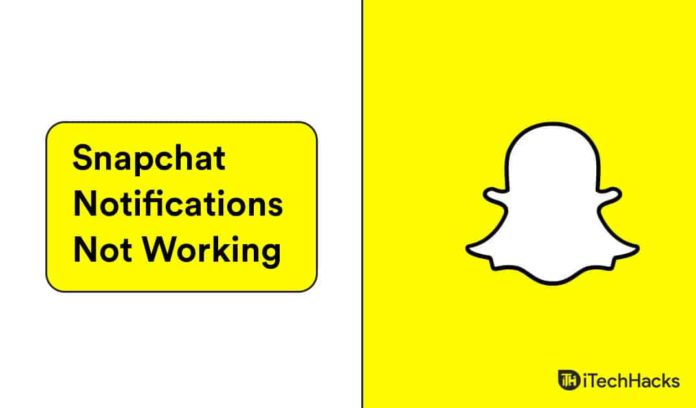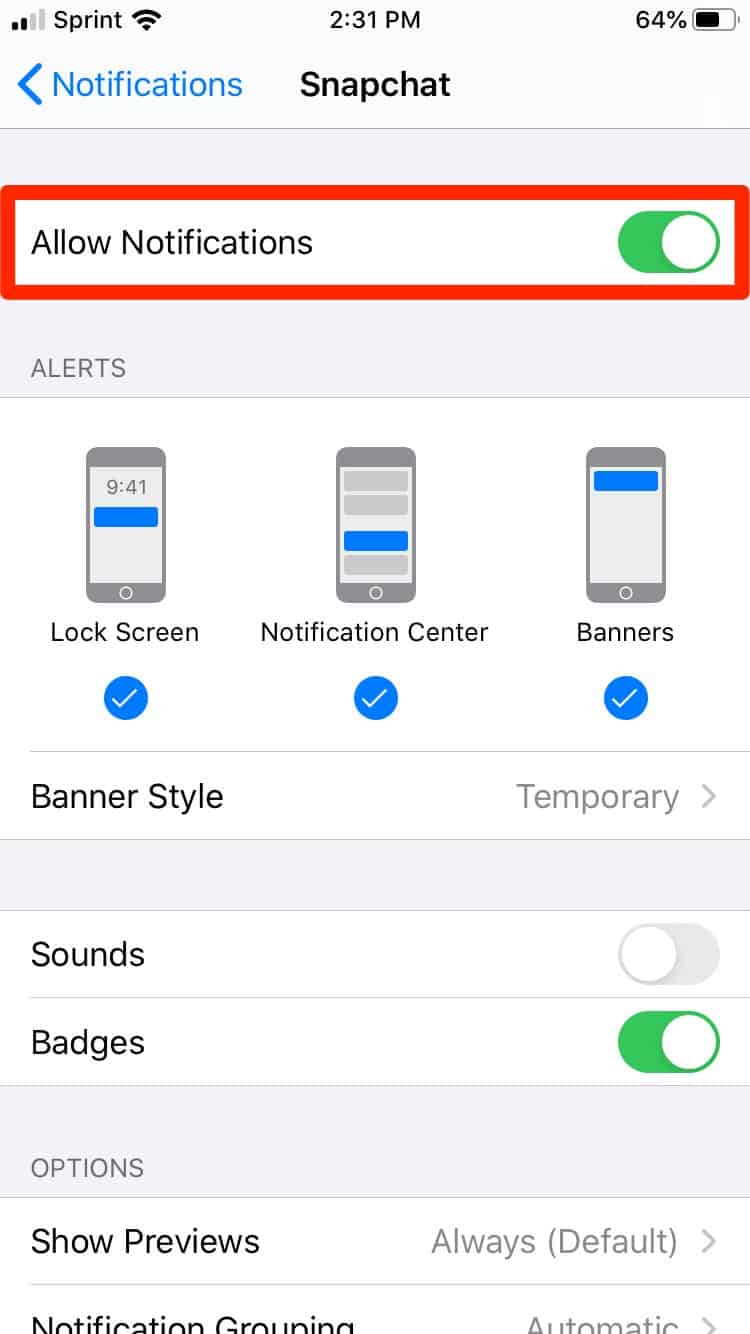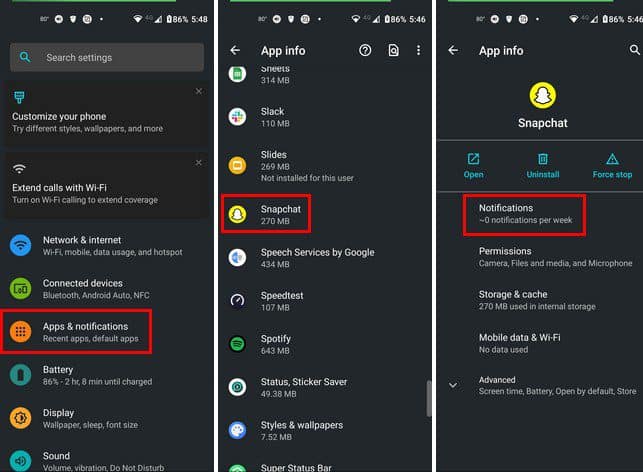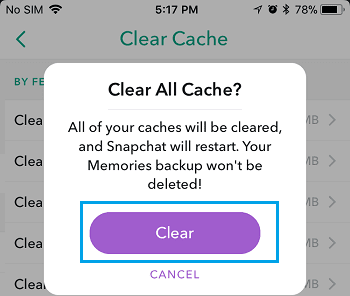O Snapchat é uma das plataformas de mídia social mais usadas em todo o mundo! Como qualquer outra plataforma de mídia social, o Snapchat também oferece recursos como mensagens embutidas, compartilhamento de imagens e vídeos, etc.
O Snapchat envia notificações quando você recebe um Snap ou uma mensagem, quando uma captura de tela do seu Snap é tirada ou mesmo quando um amigo próximo publica uma atualização.
Assim, as notificações do Snapchat desempenham um papel essencial em mantê-lo atualizado sobre todas as atividades que você e seus amigos fazem.
Mas, se as notificações do Snapchat não estiverem funcionando, será um desafio acompanhar todas as atualizações do Snapchat, pois você não pode ficar online para sempre.
O que faz com que as notificações do Snapchat não funcionem?
Existem vários motivos pelos quais as notificações do Snapchat podem parar de funcionar. Algumas das causas mais frequentes incluem configuração inadequada de configurações, arquivos Snapchat corrompidos, problemas de rede, etc.
Assim, aqui estamos com uma lista de alguns dos melhores métodos que podem ser usados para corrigir notificações do Snapchat que não funcionam em dispositivos Android e iOS.
Corrigir notificações do Snapchat não está funcionando?
Antes de começarmos com qualquer método técnico, vamos examinar alguns métodos básicos.
1. Verifique se os servidores Snapchat estão funcionando.
Pode haver situações em que os servidores Snapchat estão inativos, fazendo com que as notificações parem de funcionar. Você pode verificar o status dos servidores Snapchat usando o link fornecido a seguir.
https://downdetector.com/status/snapchat
2. Atualize seu aplicativo Snapchat.
Se seu aplicativo Snapchat não estiver atualizado para a versão mais recente, sua notificação pode parar de funcionar. Portanto, seu aplicativo Snapchat deve ser atualizado para a versão mais recente.
3. Desative o modo silencioso ou o modo DND.
Se o seu smartphone estiver no modo silencioso ou DND, você deve desativá-lo. Vá até as configurações do sistema e desative-o a partir daí.
4. Saia e faça login em sua conta do Snapchat.
Às vezes, tudo o que você precisa fazer é reiniciar o aplicativo Snapchat ou sair de sua conta do Snapchat e fazer login após alguns minutos para corrigir as notificações do Snapchat que não funcionam.
5. Verifique suas configurações de notificação no Snapchat.
- Lançar Snapchat no seu smartphone.
- Toque no ícone do seu perfil. Em seguida, toque no ícone de engrenagem localizado no canto superior direito.
- Agora, toque em ‘Notificações‘na lista de opções.
Aqui, todas as opções devem ser ativadas. Caso contrário, toque no botão de alternância para permitir que o façam. As etapas deste método permanecem as mesmas para dispositivos Android e iOS.
6. Verifique as configurações de notificação em Configurações do sistema.
1. Em dispositivos Android
Passo 1- Abra as configurações do seu telefone.
Passo 2- Navegar para Gerenciamento de aplicativos >> Lista de aplicativos >> Snapchat >> Gerenciar notificações.
Etapa 3- Aqui o Permitir notificação alternar deve estar habilitado.
2. Em dispositivos iOS
Passo 1- Abra as configurações do seu telefone.
Passo 2- Navegar para Notificações >> Snapchat.
Etapa 3- Aqui, Permitir notificações deve ser habilitado. Também o Sons e Distintivos alterna deve ser habilitado.
7. Limpe o cache do Snapchat.
Passo 1- Lançar Snapchat no seu smartphone.
Passo 2- Toque no ícone do seu perfil. Em seguida, toque no ícone de engrenagem localizado no canto superior direito.
Etapa 3- Agora, toque no ‘Limpar cache‘opção do menu.
Passo 4- Finalmente, clique em ‘Prosseguir‘para confirmar sua ação.
As etapas envolvidas neste método são as mesmas para usuários de Android e iOS.
8. Ative a atualização do aplicativo em segundo plano.
A atualização de aplicativos em segundo plano permite que o Snapchat seja executado em segundo plano, permanecendo em contato com seus servidores e enviando notificações quando necessário. Se estiver desabilitado, você enfrentará o erro de notificações do Snapchat que não funcionam.
1. Em dispositivos Android.
Passo 1- Abra as configurações do seu telefone.
Passo 2- Navegar para Gerenciamento de aplicativos >> Lista de aplicativos >> Snapchat.
Etapa 3- Aqui, você encontrará o Dados de fundo opção. Habilite sua alternância se estiver desabilitada.
2. Em dispositivos iOS.
Passo 1- Abra as configurações do seu telefone.
Passo 2- Aqui, toque em Em geral e, em seguida, toque no Atualização de aplicativo em segundo plano opção.
Etapa 3- Uma lista de aplicativos aparecerá na tela. Neste caso, certifique-se de que o botão de alternância ao lado de Snapchat está ativado.
9. Reinstale o Snapchat.
Suponha que nenhum dos métodos listados acima consiga corrigir as notificações do Snapchat que não funcionam. Nesse caso, tudo o que você pode fazer é desinstalar e reinstalar o Snapchat no seu dispositivo.
Após a reinstalação, sua notificação deve começar a funcionar. Caso contrário, entre em contato com o Snapchat usando o link para a página de suporte do Snapchat fornecido abaixo e explique o erro.
https://support.snapchat.com/en-US/i-need-help
GUIAS RELACIONADOS:
Conclusão:
As notificações do Snapchat que não funcionam é um dos erros mais frustrantes que ocorrem em seu smartphone. A correção desse erro requer muitas tentativas e erros, pois há vários motivos pelos quais esse erro ocorre, e cada erro possui uma correção exclusiva. Se tivermos perdido alguma dessas marcas úteis para corrigir as notificações do Snapchat que não estão funcionando, informe-nos sobre isso na seção de comentários abaixo.
Fonte:Itechhacks